Ccleaner Cloud - pirmā paziņa

- 4202
- 491
- Lionel Bashirian
Es rakstīju par bezmaksas CCleaner programmu, lai datoru tīrītu vairāk nekā vienu reizi (skat. Izmantojot CCleaner par labu), un citā dienā Pirform izstrādātājs ir izlaidis Ccleaner Cloud - šīs programmas mākoņa versiju, kas ļauj jums rīkoties tāpat kā tā vietējā versija (un vēl vairāk), bet strādājiet ar vairākiem datoriem vienlaikus un no jebkuras no jebkurām vietām. Tas šobrīd darbojas tikai Windows.
Šajā īsajā pārskatā es jums pastāstīšu par Ccleaner Cloud tiešsaistes pakalpojuma iespējām, par bezmaksas versijas ierobežojumiem un citām niansēm, kurām es varētu pievērst uzmanību, kad to izpildītu. Es domāju, ka dažiem lasītājiem ierosinātā datora tīrīšanas ieviešana (un ne tikai) var būt patikt un noderīga.
Piezīme: Šī raksta rakstīšanas laikā aprakstītais pakalpojums ir pieejams tikai angļu valodā, bet, ņemot vērā faktu, ka citiem piriformām izstrādājumiem ir krievu runājoša saskarne, es domāju, ka šeit tas drīz parādīsies.
Reģistrācija Ccleaner Cloud un klienta instalācijā
Lai strādātu ar Cloud Ccleaner, nepieciešama reģistrācija, ko var nodot oficiālajā Ccleaner vietnē.Kombinācija. Tas ir bez maksas, ja vien nevēlaties iegādāties apmaksātu pakalpojumu plānu. Pēc reģistrācijas veidlapas aizpildīšanas vēstulei ar apstiprinājumu, kā viņi ziņo, būs jāgaida līdz 24 stundām (es saņēmu 15-20 minūtēs).
Es nekavējoties rakstīšu par galvenajiem bezmaksas versijas ierobežojumiem: vienlaikus ir iespējams izmantot tikai trīs datorus, un grafikā jūs nevarat izveidot uzdevumus.
Pēc apstiprināšanas un ieraksta vēstules saņemšanas ar savu lietotājvārdu un paroli, jūs tiksit uzaicināts lejupielādēt un instalēt Ccleaner mākoņa daļu datorā vai datoros.

Ir pieejamas divas instalētāja opcijas - parastas, kā arī ar iepriekš ieaudzinātu pieteikšanos un paroli, lai izveidotu savienojumu ar pakalpojumu. Otra iespēja var noderēt, ja vēlaties apkalpot kāda cita datoru, bet nevēlaties ziņot par datiem par šī lietotāja ievadīšanu (šajā gadījumā jūs varat vienkārši nosūtīt viņam instalētāja otro versiju).
Pēc instalēšanas pieslēdziet klientu ar savu kontu Ccleaner Cloud, kaut ko darīt nav nepieciešams. Ja vien jūs nevarat izpētīt programmas iestatījumus (tās emblēma parādīsies paziņojumu jomā).
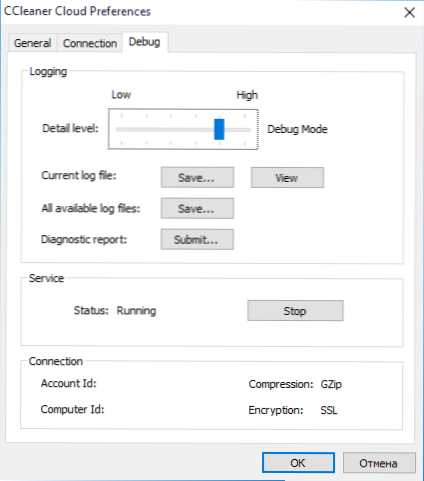
Gatavs. Tagad šajā vai citā datorā, kas savienots ar internetu, dodieties uz grāmatvedības datiem uz Ccleaner vietni.com un jūs redzēsit aktīvo un savienoto datoru sarakstu, ar kuru jūs varat strādāt "no mākoņa".
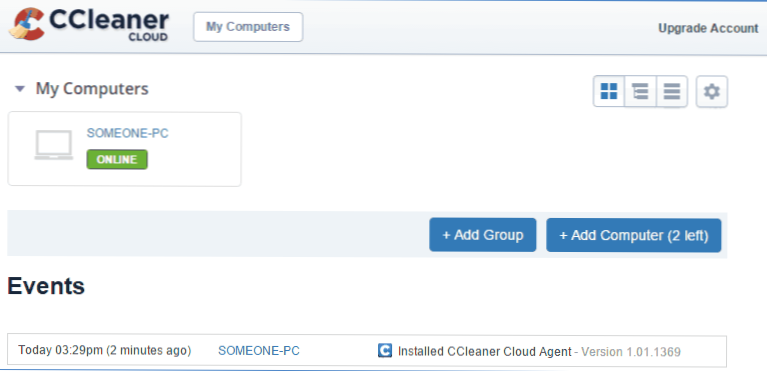
Ccleaner mākoņa iespējas
Pirmkārt, izvēloties kādu no apkalpotajiem datoriem, cilnē Kopsavilkums varat iegūt visu pamatinformāciju:
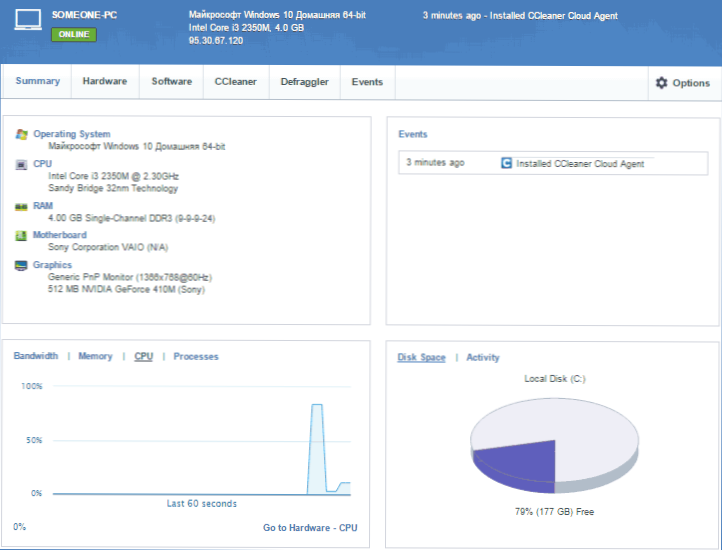
- Īss aparatūras īpašības (instalēta OS, procesors, atmiņa, mātesplates modelis, videokarte un monitors). Sīkāka informācija par datora īpašībām ir pieejama cilnē Aparatūra.
- Nesenie programmu instalēšanas un izdzēšanas notikumi.
- Pašreizējā datoru resursu izmantošana.
- Bezmaksas vieta cietajā diskā.
Viena no visinteresantākajām lietām, manuprāt, ir cilnē programmatūra (programmas), šeit mums tiek piedāvātas šādas iespējas:
Operētājsistēma (operētājsistēma) - satur informāciju par instalēto OS, ieskaitot datus par uzlabotiem pakalpojumiem, pamata iestatījumiem, ugunsmūra stāvokli un pretvīrusu, Windows sacelšanās centru, vides mainīgajiem, sistēmas mapēm.
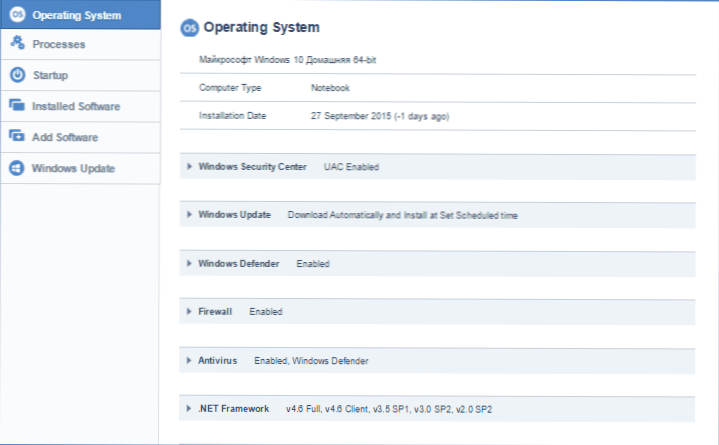
Procesi (procesi) - procesu saraksts, kas strādā datorā, ar iespēju tos aizpildīt attālā datorā (izmantojot konteksta izvēlni).
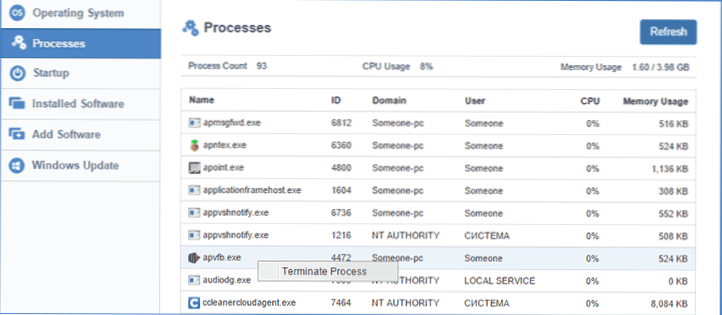
Startup (automobiļa) - programmu saraksts datora automašīnas ielādēšanā. Ar informāciju par automātiskās slodzes elementa atrašanu, tā "reģistrācijas" vietu, iespēju to noņemt vai atspējot.
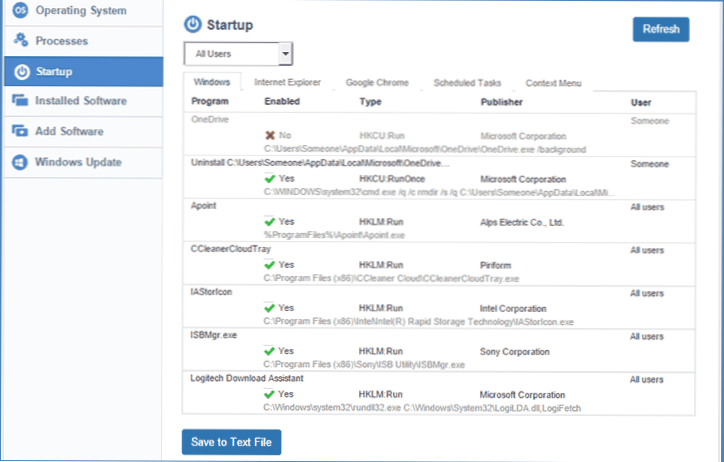
Instalēta programmatūra (instalētās programmas) - instalēto programmu saraksts (ar iespēju palaist DeInstal, lai gan tā darbība būs jāveic klienta datoram).
Pievienojiet programmatūru (pievienojiet programmas) - spēja attālināti instalēt bezmaksas programmas no bibliotēkas, kā arī no MSI instalētāja no datora vai no Dropbox.
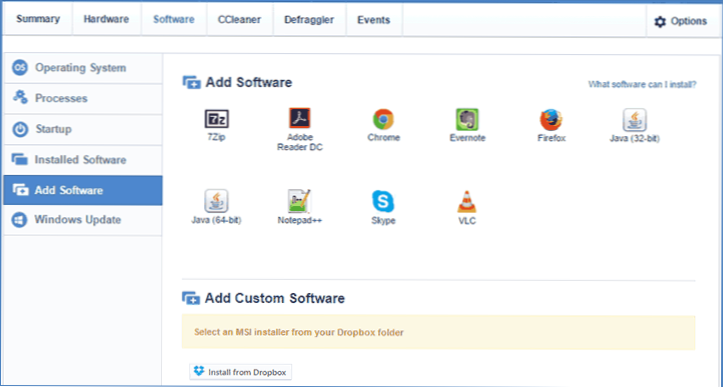
Windows atjauninājums (Windows Update) - ļauj no attāluma instalēt Windows atjauninājumus, skatīt pieejamo, instalēto un slēpto atjauninājumu skatu sarakstus.
Spēcīgs? Man tas šķiet ļoti labi. Mēs pārbaudām tālāk - cilni Ccleaner, kurā mēs varam notīrīt datoru tāpat kā tas tika darīts datorā tāda paša nosaukuma programmā.
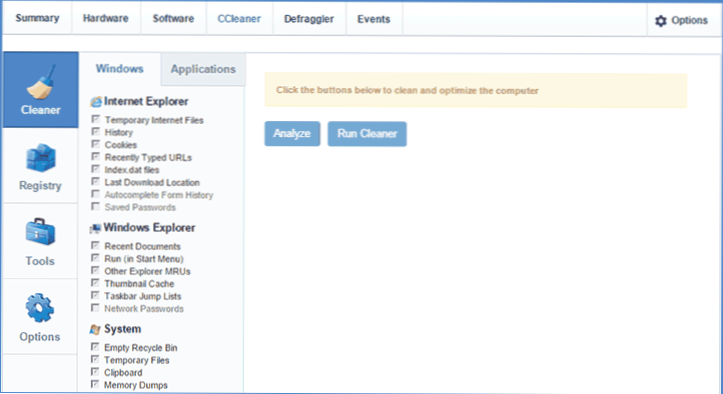
Jūs varat skenēt datoru atkritumiem un pēc tam notīrīt reģistru, izdzēst Windows pagaidu failus un programmas, pārlūkprogrammu datus un cilnē Rīki (rīki) - izdzēst atsevišķus sistēmas atkopšanas punktus vai droši notīriet cieto disku vai brīvu vietu diskā (Bez datu atkopšanas iespējām).
Ir palikušas divas cilnes - Defragggler, kas kalpo, lai defrētu datora diskus un darbojas kā tāda pati utilīta, kā arī cilne notikumi (notikumi). Tajā atkarībā no iespējām, kas izgatavotas opcijās (ir arī iespējas veikt plānotus uzdevumus, kas nav pieejama bezmaksas versijai), var parādīt informāciju par instalētajām un attālajām programmām, ieejām un izvadēm, ieslēgt un izslēgt to dators, savienojums ar internetu un atvienojas no viņa. Iestatījumos arī varat iekļaut e -pasta ziņojuma nosūtīšanu, kad notiek atlasītie notikumi.
Es to pabeigšu. Šis pārskats nav detalizēti norādījumi par CCleaner mākoņa izmantošanu, bet tikai ātri pārsūtiet visu, ko var izdarīt, izmantojot jaunu pakalpojumu. Es ceru, ja nepieciešams, nebūs grūti tos saprast.
Mans spriedums ir ļoti interesants tiešsaistes pakalpojums (turklāt es domāju, ka, tāpat kā visi pirformu darbi, turpinās attīstīties), kas dažos gadījumos var noderēt: piemēram (pirmais scenārijs, kas ienāca prātā), ātrai tālvadībai) radinieku datoru izsekošana un tīrīšana, kuri slikti pārzina šādas lietas.

